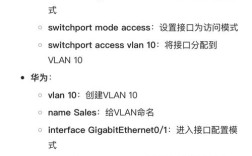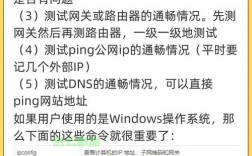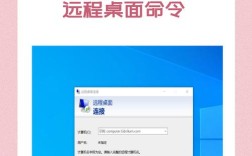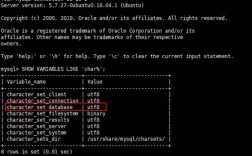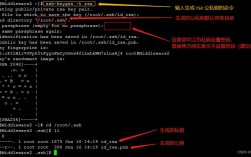命令行和远程桌面是现代计算机管理和操作中两种非常强大的工具,它们分别通过文本界面和图形化界面实现了对本地或远程计算机的高效控制,命令行,通常指的是命令行界面(CLI),它允许用户通过输入文本命令来与操作系统进行交互,具有高效、灵活和资源占用少的特点;而远程桌面则是一种图形化协议,允许用户通过网络在一台计算机上控制另一台计算机的桌面环境,实现如同本地操作般的直观体验,这两种工具在系统管理、故障排查、远程协助和自动化任务中发挥着不可替代的作用,尤其对于需要频繁进行服务器管理或跨设备操作的用户而言,掌握它们的使用技巧能极大提升工作效率。
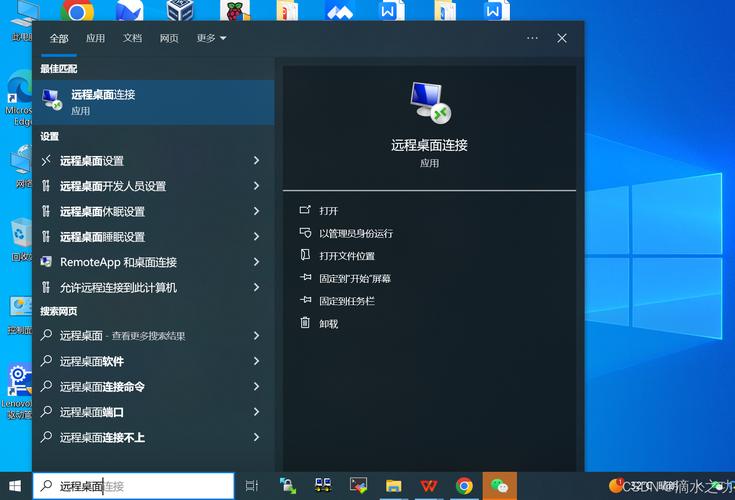
从技术原理来看,命令行的核心在于解析用户输入的文本指令并调用相应的系统程序执行,其历史可以追溯到早期的批处理脚本和Unix Shell,无论是Windows系统中的cmd.exe或PowerShell,还是Linux/macOS环境下的Bash、Zsh等,命令行都提供了丰富的内置命令和可扩展的脚本支持,使得用户能够批量处理文件、管理系统服务、监控网络状态等,在Linux中,使用ls -l命令可以列出文件的详细信息,而ssh user@remote_host则允许用户通过安全外壳协议登录到远程服务器并执行命令,这种基于文本的交互方式不仅减少了鼠标操作,还通过管道符()、重定向符(>、<)等实现了命令的组合与数据流的灵活处理,是高级用户和系统管理员的必备技能。
相比之下,远程桌面的实现依赖于图形化协议的传输,常见的协议包括RDP(Remote Desktop Protocol,主要用于Windows系统)、VNC(Virtual Network Computing,跨平台支持)和X Window(Linux/Unix系统的图形化协议),以Windows的远程桌面为例,用户需要在目标计算机上启用“远程桌面”功能,并在本地计算机上使用“远程桌面连接”客户端输入目标IP地址和用户凭据,即可建立连接,连接成功后,远程计算机的桌面界面会完整地呈现在本地窗口中,用户可以像操作本地电脑一样运行程序、管理文件,甚至支持多显示器、音频传输和剪贴板共享,这种图形化的操作方式对普通用户更为友好,尤其适合需要进行可视化设计、图形编辑或复杂界面配置的场景,但它对网络带宽和系统资源的要求相对较高,且在低带宽环境下可能出现延迟或卡顿。
在实际应用中,命令行和远程桌面常常结合使用以发挥各自的优势,系统管理员可能通过远程桌面登录到服务器进行初步的图形化配置,然后切换到命令行界面执行批量脚本或性能监控命令;在自动化运维中,管理员可以通过SSH(命令行远程工具)在多个服务器上部署相同的软件环境,而无需逐台通过远程桌面手动操作,命令行工具在远程桌面环境中同样可用,例如在Windows远程桌面中打开PowerShell窗口,或在Linux远程桌面中启动终端,从而实现图形化与文本界面的无缝切换,这种结合使用的方式既保证了操作的直观性,又兼顾了高效性和灵活性。
为了更直观地对比命令行和远程桌面的特点,以下从多个维度进行总结:
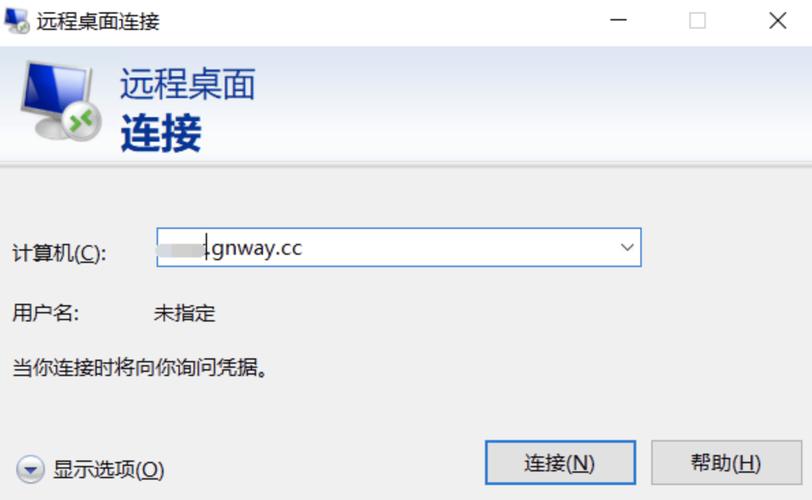
| 特性 | 命令行(CLI) | 远程桌面(RDP/VNC等) |
|---|---|---|
| 操作界面 | 纯文本界面,无图形元素 | 图形化界面,支持窗口、图标等可视化元素 |
| 资源占用 | 低,适合低配置或远程服务器环境 | 较高,需传输图形数据,依赖网络带宽 |
| 操作效率 | 适合批量任务和自动化脚本,命令组合灵活 | 适合可视化操作和复杂界面交互,直观易用 |
| 网络要求 | 低,可通过SSH等协议在低带宽下运行 | 高,需稳定的网络连接以保证流畅体验 |
| 适用场景 | 服务器管理、系统监控、批量文件处理 | 远程协助、图形设计、软件配置调试 |
| 跨平台支持 | 强,大多数命令行工具在Linux/macOS/Windows均可使用 | 较弱,不同协议平台兼容性不同(如RDP主要支持Windows) |
| 安全性 | 依赖加密协议(如SSH),可配置密钥认证 | 依赖协议加密,需启用NLA等安全机制防止未授权访问 |
尽管命令行和远程桌面功能强大,但在使用过程中也需注意一些常见问题,命令行操作需要用户熟悉相关命令语法,错误的命令可能导致系统故障;远程桌面则可能因防火墙设置、网络地址转换(NAT)或用户权限问题导致连接失败,对于安全性要求较高的环境,无论是使用命令行还是远程桌面,都应确保启用加密传输、定期更新软件版本,并遵循最小权限原则,避免使用管理员账户进行日常操作。
相关问答FAQs:
Q1: 如何在Windows系统中启用远程桌面功能?
A1: 在Windows系统中启用远程桌面功能的步骤如下:
- 右键点击“此电脑”,选择“属性”,进入“系统”设置页面;
- 在左侧菜单中点击“远程桌面”,然后选择“允许远程连接到此计算机”;
- 根据需要选择是否允许运行任意版本远程桌面的计算机连接(建议仅允许使用网络级别身份验证的连接以提高安全性);
- 如果需要特定用户账户连接,点击“选择用户”并添加相应的账户;
- 确保目标计算机的防火墙允许远程桌面流量(默认端口为3389),完成设置后即可通过其他计算机的“远程桌面连接”客户端输入IP地址进行连接。
Q2: 命令行中如何通过SSH远程登录到Linux服务器并执行命令?
A2: 通过SSH远程登录到Linux服务器并执行命令的步骤如下:
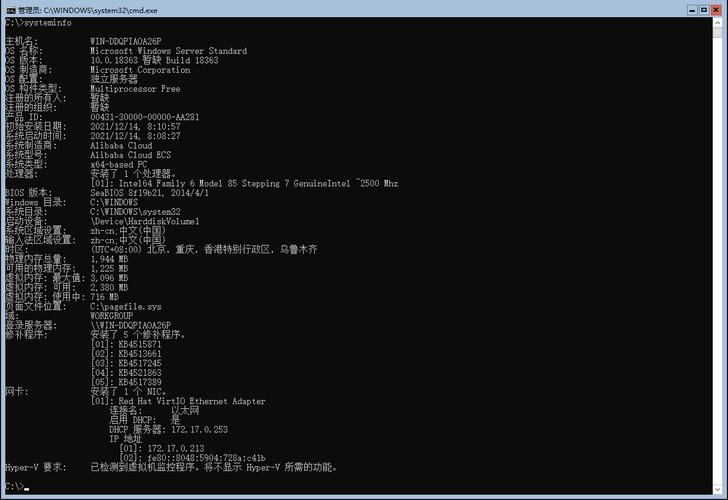
- 在本地计算机的命令行终端(如Windows的PowerShell或Linux/macOS的终端)中,使用
ssh命令 followed by 用户名和服务器IP地址,例如ssh username@192.168.1.100; - 首次连接时,系统会提示服务器的密钥指纹,输入
yes确认并保存; - 输入用户密码进行身份验证(若配置了SSH密钥认证,则无需输入密码);
- 登录成功后,即可在服务器命令行中执行命令,如
ls列出文件、top查看系统资源等; - 若需在登录后直接执行命令并退出,可使用
ssh username@server_ip 'command'的格式,例如ssh user@192.168.1.100 'ls -l /home',该命令会执行后立即关闭连接。